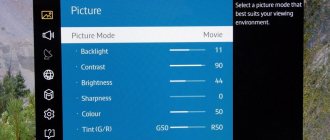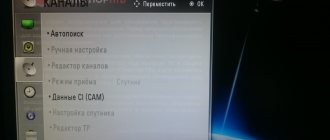Современные телевизоры трудно не назвать высокотехнологичной техникой, что обусловлено наличием в них миникомпьютера и операционной системы, отвечающей за работу ТВ. Как и в случае с обычным настольным ПК, операционная система телевизора имеет множество настраиваемых параметров. И лишь небольшая их часть доступна из пользовательского меню (то, что открывается с пульта при нажатии кнопки «Menu» или подобной) телеприемника. Но все наиболее важные и тонкие настройки телевизора доступны только из сервисного меню.
Зачем нужно сервисное меню в телевизоре?
Если кратко, сервисное (также называется инженерным) меню — это специальный раздел операционной системы ТВ, где хранятся значения различных параметров телевизора. Для сравнения: инженерное меню телеприемника — это примерно то же самое, что BIOS персонального компьютера. Параметры, значения которых можно изменить здесь, отвечают как за работу программного обеспечения ТВ, так и за работу отдельно взятых аппаратных компонентов — подсветки, дисплея, аудио-/видеомодулей, системы питания и т.д.
Многие неполадки в работе ТВ-приемника могут быть устранены путем корректировки тех или иных параметров через сервисное меню. И этим активно пользуются работники сервисных центров — данное меню по большому счету для них и предназначено (отсюда же и название). Но это не означает, что в сервисное меню телевизора нельзя войти обычному пользователю.
Общие настройки
Энергосбережение
Настройки > Экран > Экономия энергии. Во-первых, все настройки энергосбережения должны быть отключены. В противном случае они могут оказать нежелательное влияние на качество изображения.
| Энергосбережение | |
| Экономия энергии | Выкл. |
Настройки > Экран > Настройки режима изображения > Параметры изображения.
| Защита зрения | |
| Защита зрения | Выкл. |
Режим изображения AI
Настройки > Общие > Сервис AI. Интеллектуальный режим AI может вносить нежелательные изменения в настройки изображения. Поэтому его рекомендуется отключить.
| Изображение AI | |
| Изображение AI | Выкл. |
| AI-яркость | Выкл. |
Режим комфортного просмотра
Настройки> Экран > Дополнительные настройки > Режим комфортного просмотра.
| Режим комфортного просмотра | |
| Режим комфортного просмотра | Выкл. |
Что можно настроить в сервисном меню?
Количество настроек в сервисном меню зависит от возможностей операционной системы конкретной модели телевизора, например:
- Соотношение сторон и положение картинки на экране (если изображение на экране «уехало» в сторону либо сильно растянуто по вертикали/горизонтали, его положение можно подкорректировать в сервисном меню).
- Параметры цвета изображения (используется при необходимости добавления яркости/насыщенности к конкретным цветовым диапазонам).
- Параметры различных электронных модулей телевизора — начиная от USB-портов (если присутствуют) и приемника сигналов с пульта ДУ, заканчивая звуковой картой, видеопроцессором, сетевым адаптером и т.д.
- Включение/выключение различных дополнительных функций (особенно широко представлены в Smart TV).
- Возврат настроек телевизора к заводским значениям (самая полезная функция для любителей «вслепую» покопаться в настройках) и многое другое.
Также в некоторых телевизорах смена языка меню и переустановка операционной системы (прошивки) осуществляется только из сервисного меню.
Настройки телевизора LG (калибровка)
Режим изображения
Режим изображения – это своего рода предустановка телевизора, включающая определённую комбинацию настроек. Можно настроить и оптимизировать пользовательский режим с помощью остальных настроек.
● Яркий: этот режим изображения увеличивает контрастность, яркость и чёткость. ● Стандартный: в этом режиме настройки телевизора ЛЖ находятся в среднем значении. ● Кино: этот режим формирует оптимальное изображение для просмотра фильмов. Он особенно полезен вечером, когда в комнате мало света. ● Спорт: создаёт отличное изображение для просмотра спортивных состязаний, поскольку даже самые быстрые движения отображаются в фокусе. ● Игры: все функции, замедляющие работу телевизора, отключены. Это уменьшает задержку вывода. Таким образом, получаем идеальный режим для игр. ● HDR (эффект): создаёт динамичное изображение за счёт усиления ярких и тёмных областей сцены. Практически это искусственно имитируемая картинка HDR. ● ISF Эксперт: данная настройка изображения телевизора LG, в отличие от других, допускает полностью независимую регулировку, где освещённость окружающей обстановки играет главную роль.
● ЭКО / APS: это функция энергосбережения, которая изменяет все настройки телевизора для снижения энергопотребления. Максимальная яркость экрана настраивается на желаемую интенсивность. Подробнее об этом в дополнительных настройках. ● Filmmaker Mode: обеспечивает качество фильма, задуманное создателями и сертифицированное UHD Alliance. Можно переключаться автоматически при поступлении соответствующего контента.
Настройки режима изображения LG
● Подсветка: изменяет базовую яркость. Чем ярче освещение комнаты, тем ярче должна быть подсветка. ● Подсветка OLED: изменяет общую яркость пикселей OLED. Чем светлее в комнате, тем выше должен быть установлено свечение OLED. Поскольку OLED не имеет подсветки. ● Контрастность: определяет контраст между светлыми и тёмными областями изображения. В зависимости от личных предпочтений её можно увеличивать или уменьшать. Это позволяет, например, отделять горизонт от ландшафта. ● Яркость: с помощью этого параметра можно по своему усмотрению регулировать черноту тёмных областей изображения, чтобы их детали были лучше подчеркнуты и не возникало «размытия чёрного». ● Чёткость: настройка этого параметра позволяет сделать изображение более резким, создавая контуры вокруг содержимого изображения. ● Цветность: здесь можно отрегулировать насыщенность, чтобы цвета выглядели естественно. Её нужно больше в ярком помещении, в более тёмном – меньше. Для точной настройки наиболее целесообразно выбрать изображение с несколькими лицами и настроить цветность так, чтобы все лица выглядели естественно и имели свой натуральный цветовой тон. ● Оттенки: настройка оттенка позволяет скорректировать цветовой баланс на экране. Чем выше значение красного, тем выше красный компонент цвета. Чем выше значение зелёного, тем выше зелёный компонент цвета. ● Цветовая темп-ра: этот параметр позволяет регулировать тон картинки от тёплого до холодного. Таким образом, с одной стороны, картинка может отображаться немного теплее за счёт красноватых тонов, а с другой – холоднее за счет голубоватых тонов.
Дополнительные настройки телевизора LG смарт
● Динамический контраст: этот параметр можно использовать, чтобы еще лучше скорректировать разницу в яркости между светлыми и темными участками изображения. ● Динамическое отображение тонов: настройка контрастности адаптируется к яркости содержимого HDR.
● Динамический цвет: это позволяет еще точнее настроить цветовую насыщенность картинки. ● Супер разрешение: масштабирование LG вычисляет недостающие пиксели при более низком разрешении, чем UHD. ● Гамма: функцию гаммы можно использовать для регулировки усреднённой яркости телеэкрана. ● Цветовой диапазон: позволяет адаптировать цветовые параметры к входному видеосигналу. Вы можете выбирать между автоматическим, расширенным или широким. ● Цветовой фильтр: фильтрует спектр RGB, чтобы обеспечить лучшее соответствие оттенка и насыщенности. ● Баланс белого: с помощью оттенка белого вы можете настроить цвета по своему вкусу.
Параметры изображения LG
● Подавление шума: сглаживает изображение, чтобы не были видны зернистость, снег, рябь и т.п. ● Уровень чёрного: этот параметр изменяет яркость тёмных областей экрана для более точной настройки контрастности. ● Реальный кинотеатр: этот параметр оптимизирует просмотр фильмов, устраняя дрожание изображения. Однако это возможно только в том случае, если отключена опция TrueMotion. ● Защита зрения: автоматически регулирует яркость экрана. Тем самым уменьшается размытость движущихся объектов, что предотвращает утомление глаз. ● Локальное уменьшение подсветки: включает затемнение подсветки на тёмных областях изображения. С помощью фоновой подсветки Edge-Lit (например, NANO79) можно затемнять только отдельные полосы, а с помощью локального затемнения Full Array (NANO90) – отдельные зоны. Это может увеличить контраст, но также и создать артефакты. ● TrueMotion: эта опция включает интерполяцию движения, улучшающую отображение движения. Можно выбрать одну из следующих настроек: 1. Выкл.: TrueMotion не выполняется. 2. Естественный: положительно влияет на чёткость. 3. Плавный: смягчает рывки движения на экранной картинке. 4. Пользователь: полностью ручная настройка TruMotion, в которой можно выбирать между подпунктами De-Judder, De-Blur и Motion Pro (функция вставки чёрного кадра).
Настройка экрана LG
Формат изображения определяет соотношение между шириной и высотой кадра, исходя из типа отображаемого контента.
● 16:9: большинство телевизионных программ и фильмов принудительно отображаются в стандартном формате изображения 16:9. ● 4:3: соотношение сторон 4:3 в основном встречается в старых фильмах и сериалах. ● Оригинальный: здесь формат изображения автоматически изменяется между соотношением сторон 16:9 и 4:3 в зависимости от видеосигнала. ● Во весь экран: содержимое отображается в полноэкранном режиме. Однако здесь могут возникнуть искажения изображения. ● Вертикальное увеличение: определяет соотношение сторон, учитывая ширину экрана. ● 4х-направленное масштабирование: ручная настройка соотношения сторон.
Функция экономии энергии
Режим энергосбережения позволяет снизить расход энлектроэнергии за счёт настройки яркости телевизора LG, точнее – её пикового значения. Выберите одну из ниже настроек: ● Автоматически: датчиком телевизора определяет освещённость помещения и автоматически регулирует яркость экрана. ● Минимум, средняя, максимум: регулирует яркость экрана в зависимости от выбранной предустановки. ● Выкл.: выключает режим энергосбережения. ● Отключение экрана: при полностью выключенном экране воспроизводится только звук. ● Режим комфортного просмотра: когда этот параметр активирован, регулируется цветовая температура для снижения утомляемости глаз.
Настройки LG OLED
Эти настройки экрана телевизора LG OLED позволяют предотвратить выгорание. Обновление пикселей – своего рода программа обслуживания, которая помогает, если OLED-телевизор был включён в течение длительного времени.
● Применить при выключенном телевизоре: когда телевизор выключен, программа Восстановление пикселей запускается автоматически. ● Начать сейчас: телевизор немедленно выключается, и запускается программа обновления пикселей. По окончании процесса телевизор снова автоматически включается. Всякий раз, когда телевизор включается во время процесса, обновление пикселей немедленно прекращается. LG OLED B8 также имеет эти специальные настройки, чтобы продлить срок службы телевизора. ● Сдвиг экрана: здесь отображаемое изображение OLED всегда немного смещается через равные промежутки времени, чтобы предотвратить выгорание. ● Яркость статических объектов: снижает яркость статического содержимого, например логотипов каналов.
Теперь мы обобщим настройки по группам, чтобы вы могли получить наилучшее качество изображения на своём телевизоре LG. Некоторые настройки доступны только для более дорогих моделей, таких как OLED TV, и не входят комплект настроек телевизора LG Smart TV начального уровня, таких как, например, UN7100. Если на телевизоре настройки нет, её можно просто пропустить.
Как войти в сервисное меню телевизора?
Прежде чем пытаться попасть в инженерное меню телевизора, нужно понять, что неправильно выставленное значение одного из критических параметров может привести к полному выходу телеприемника из строя. Он попросту может перестать принимать телесигнал либо вовсе включаться. Это, конечно, не окончательный приговор, но вывод телевизора из состояния большого «кирпича» может потребовать вмешательства специалистов.
Касательно входа в инженерное меню — у каждой отдельной модели телевизора это делается по-своему. В большинстве случаев необходимо последовательно или одновременно нажать на пульте ДУ определенную комбинацию кнопок. Например:
- Телевизоры Samsung (работает на LCD и PDP телеприемниках, продающихся на европейских рынках, включая Россию) — последовательное и очень быстрое (не более 2 секунд) нажатие на кнопки INFO > MENU > MUTE > POWER.
- Телевизоры SONY (большинство моделей) — быстрое нажатие кнопок «I+» > 5 > «VOL+» > On/Off (питание) при выключенном телеприемнике.
- Телевизоры SHARP. Здесь много вариантов. Первый: нажать кнопку «Menu» на пульте, перейти в настройки аудио, оттуда — в раздел настройки баланса звука, далее на ПДУ быстро набрать команду «0532». Второй: выключить телевизор с пульта, нажать и удерживать на корпусе приемника кнопки «VOLUME—» и «Menu», там же — нажать на кнопку включения (продолжая удерживать кнопки до появления изображения на экране), отпустить все кнопки и затем одновременно нажать «PR—» и «Menu».
Как видим, производители телевизоров надежно защищают сервисное меню от случайного входа в него и изменения настроек.
Регистрация учетной записи
Порядок действий будет таким:
- открыть главное меню телевизора LG нажатием на пульте кнопки «Home»;
- нажать в правом верхнем углу экрана «Войти»;
- выбрать пункт «Регистрация». Если учетная запись в системе LG создавалась ранее, следует выбрать пункт «Войти» и выполнить действия, указанные в последнем пункте;
- поставить согласие с пользовательским соглашением и политикой конфиденциальности;
- указать свою электронную почту и кликнуть «Проверка подлинности», а затем придумать и подтвердить пароль, по желанию согласиться с получением сообщений на e-mail;
- нажать кнопку «Регистрация». После этого появится сообщение об использовании встроенного браузера телевизора для подтверждения регистрации, но рекомендуется выбрать на этом этапе «Нет». Лучше и быстрее будет продолжить процедуру на компьютере, смартфоне или планшете: открыть с выбранного устройства на электронной почте письмо от LG Smart World и нажать «Завершить регистрацию»;
- на пульте от телевизора нажать «Exit», после чего снова открыть главное меню на телевизоре, кликнуть «Войти;
- указать в открывшемся окне используемые при регистрации e-mail и пароль, поставить «галочку» рядом с пунктом «Оставаться в системе», выбрать «Нет» на уведомлении о вводе дополнительной информации и нажать кнопку «ОК».
Процесс регистрации завершен, что позволит теперь полноценно использовать телевизор LG.